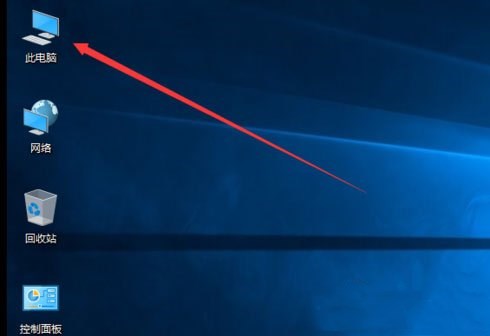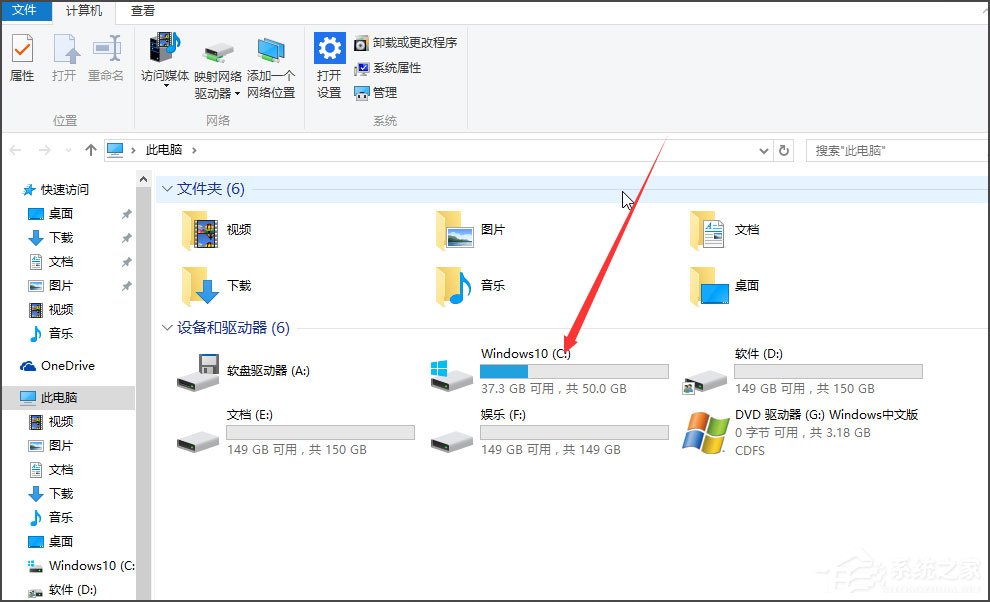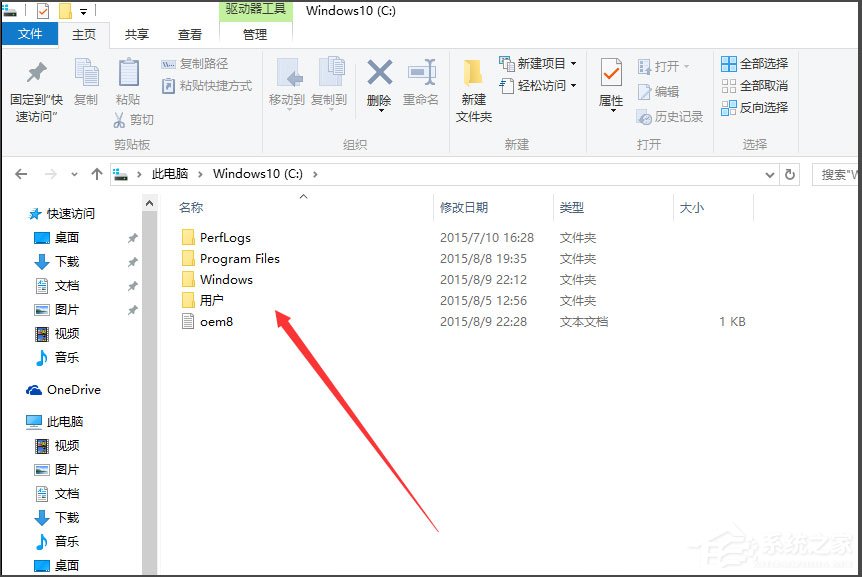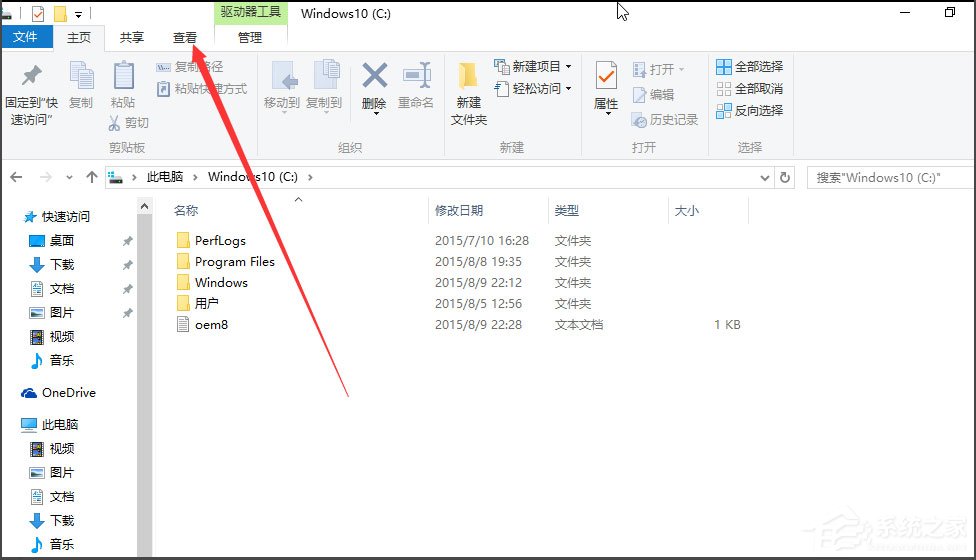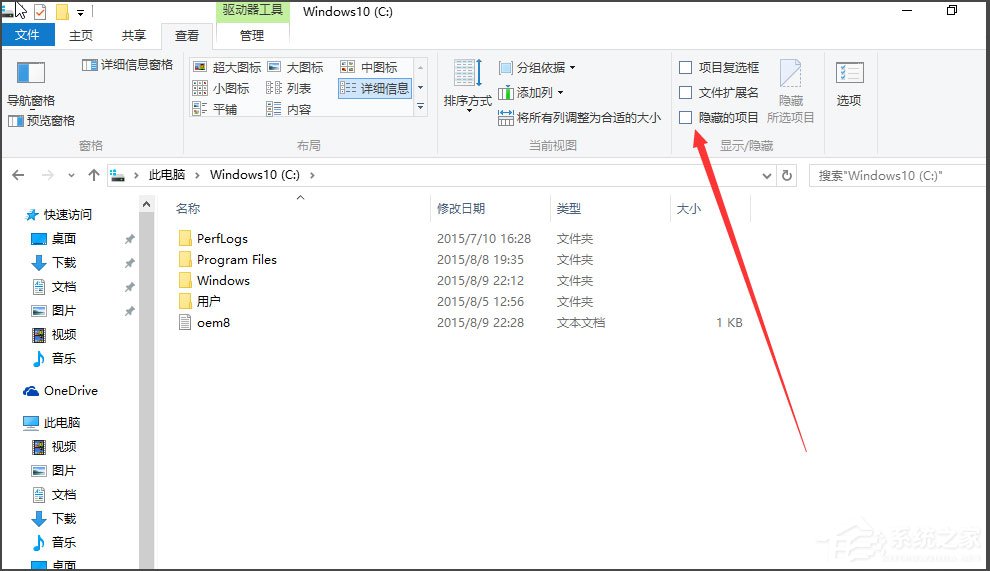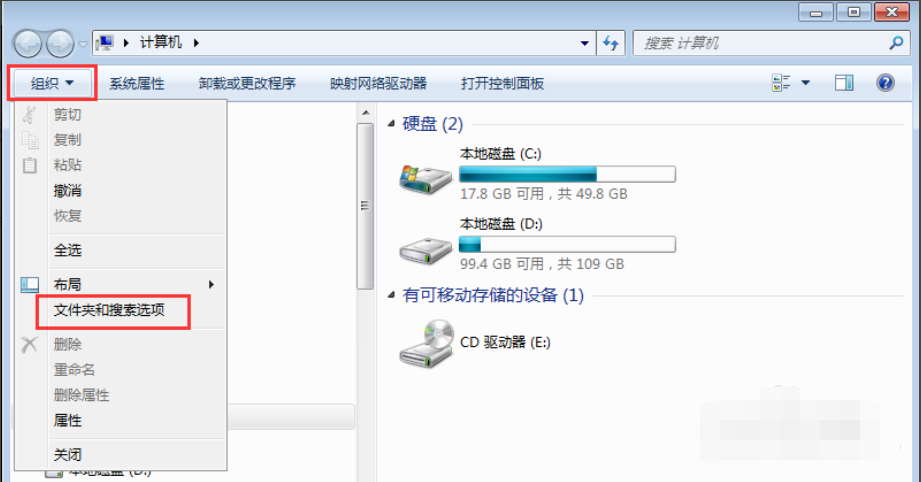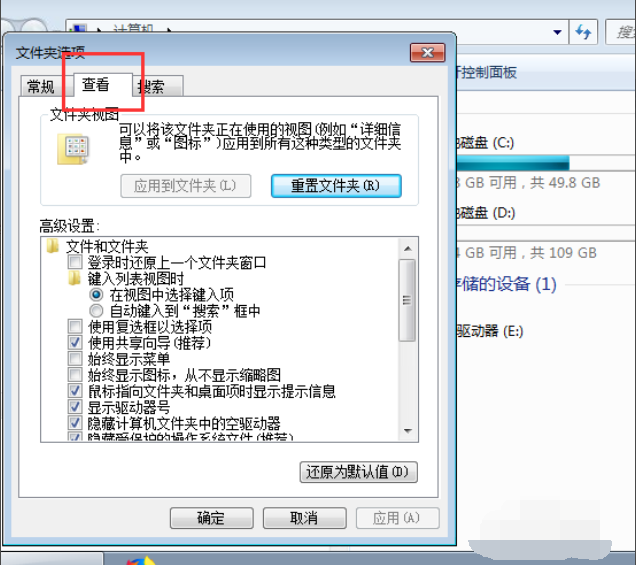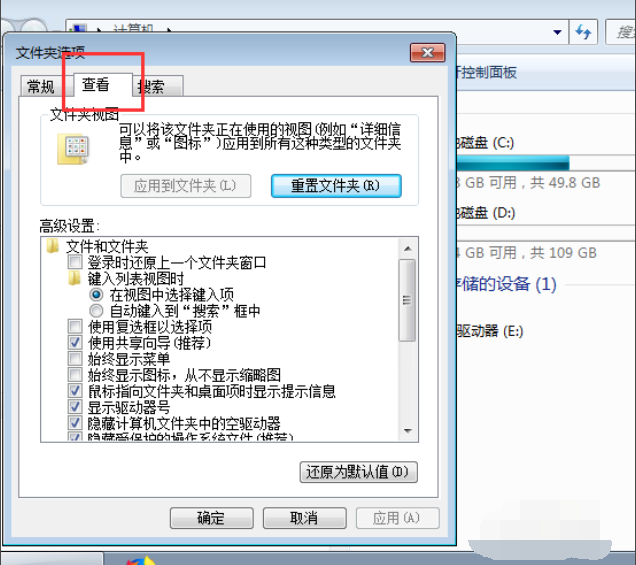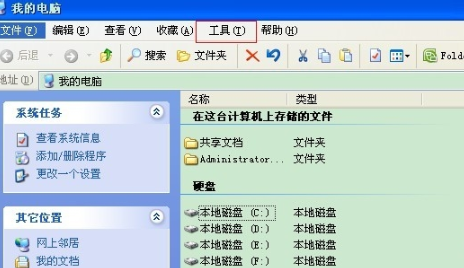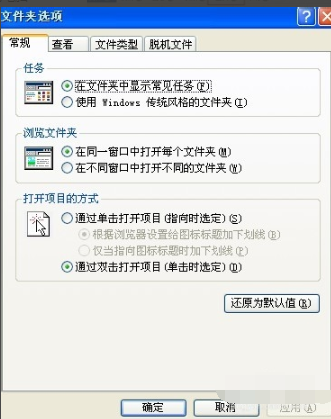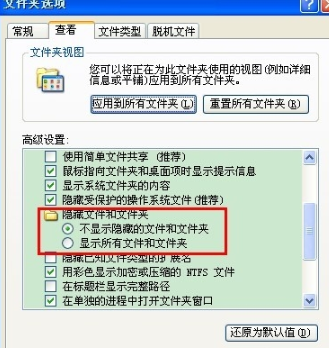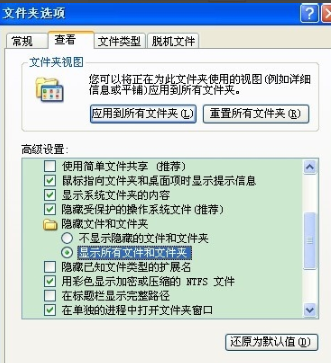| 怎么把计算机隐藏文件显示出来,隐藏文件夹怎么显示出来 | 您所在的位置:网站首页 › win10怎样将隐藏的文件夹显示出来 › 怎么把计算机隐藏文件显示出来,隐藏文件夹怎么显示出来 |
怎么把计算机隐藏文件显示出来,隐藏文件夹怎么显示出来
|
隐藏文件夹怎么显示出来?很多用户使用电脑的时候发现电脑中好像存在某些文件,但好像被隐藏了,不知怎么将隐藏文件夹怎么显示出来的用户,请来看看下面介绍的隐藏文件夹的显示方法吧。 Win10隐藏文件夹怎么显示 方法/步骤 1、选择-此电脑;
2、双击打开C盘;
3、此图可以看到显示出来的文件是比较暗的;
4、单击-查看;
5、选择-隐藏的项目;
6、如下图可以看到显示隐藏的文件是淡颜色的。
win7隐藏文件夹怎么显示 1,首先,打开“计算机”,点击计算机页面中的“组织”,然后选择“文件夹和搜索选项”。如图下所示;
2,切换到“查看”选项卡窗口中,如图下所示:
3,最后在高级设置中下拉,找到“隐藏文件和显示文件”点击展开,在“显示隐藏的文件、文件夹和驱动器”的前面带上勾勾。如图下所示;
4,点击确定后,隐藏文件就被显到桌面上了。 xp隐藏文件夹怎么显示 1、双击我的电脑,点击页面上方的工具,打开文件夹选项
2、接着点击查看选项卡,在高级设置下有一个隐藏文件和文件夹
3、我们选择显示所有隐藏的文件和文件夹,现在看看文件夹有没有显示出来吧
以上就是显示隐藏文件的方法,按照以上方法进行操作,隐藏文件就能显示出来了,不过小编建议使用过后最好在将其设置为隐藏文件,以防误操作。 |
【本文地址】
公司简介
联系我们